Kolom komentar adalah tempat di mana para pengunjung website Anda berinteraksi. Walau begitu, tak semua website benar-benar membutuhkan kolom komentar. Untungnya, Anda bisa menonaktifkan komentar dengan mudah di WordPress.
Tidak hanya itu, Anda juga bisa memilih untuk menghilangkan kolom komentar di seluruh halaman pada website Anda atau di halaman tertentu saja.
Ingin tahu cara menonaktifkan komentar di WordPress Anda? Yuk simak selengkapnya~
Bagaimana Cara Menonaktifkan Komentar di WordPress?
Di sini, kami menyediakan empat pilihan cara untuk menghilangkan kolom komentar di website WordPress. Mari kita lihat pembahasannya satu per satu:
Pilihan 1: Nonaktifkan Komentar untuk Halaman/Postingan Tertentu
Untuk menonaktifkan komentar di halaman atau postingan tertentu website WordPress Anda, silakan ikuti cara berikut ini.
1. Edit postingan atau halaman website WordPress Anda.
2. Scroll ke bagian bawah text editor. Di sana Anda akan melihat menu Discussion. Apabila Anda masih tidak dapat menemukannya, scroll ke atas halaman, kemudian pilih Screen Options dan centang bagian Discussion.
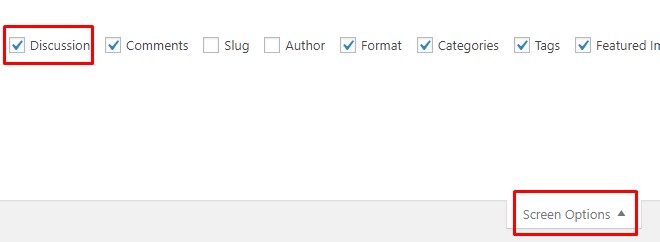
3. Untuk menonaktifkan komentar, hilangkan centang pada bagian Allow comments. Anda juga dapat menonaktifkan trackbacks dan pingbacks. Tutorial mengenai trackbacks dan pingbacks ini bisa Anda lihat di bagian akhir halaman ini.
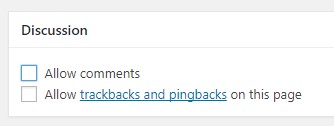
4. Simpan perubahan dengan menekan tombol Update.
Pilihan 2: Nonaktifkan Komentar untuk Semua Postingan Baru
Anda juga dapat menonaktifkan komentar untuk semua postingan yang ada di blog WordPress. Berikut ini adalah langkah-langkahnya.
1. Silakan login ke dashboard admin WordPress, kemudian pilih menu Settings > Discussion.
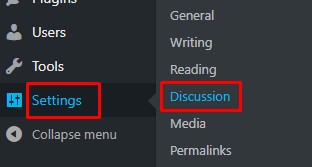
2. Pada bagian Discussion, Anda akan melihat pilihan Default article settings. Hilangkan tanda centang pada Allow people to post comments on new articles.
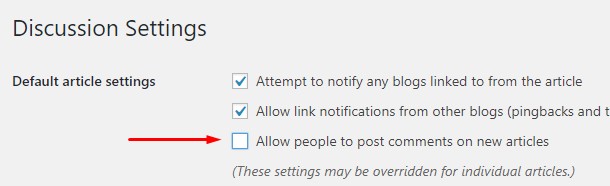
3. Apabila Anda ingin mengaktifkan komentar pada salah satu postingan, silakan centang bagian Allow comments pada postingan yang ingin aktifkan komentarnya. Kurang lebih langkahnya mirip seperti pada Pilihan 1.
4. Simpan perubahan dengan menekan tombol Save Changes.
Pengaturan ini hanya akan menonaktifkan komentar pada postingan yang baru akan diterbitkan. Untuk menonaktifkan komentar di postingan yang telah diterbitkan, silakan ikuti Pilihan 3.
Baca Juga : Cara Memasang Komentar Disqus di Website
Pilihan 3: Nonaktifkan Komentar untuk Semua Postingan
Kolom komentar pada seluruh postingan, baik yang sudah diterbitkan maupun yang masih berupa draft (belum diterbitkan) juga dapat Anda nonaktifkan. Silakan ikuti langkah di bawah ini untuk melakukannya.
1. Seperti pada Pilihan 2, silakan pilih menu Settings > Discussion.
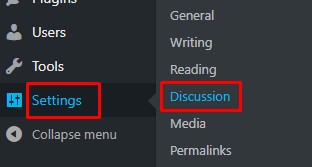
2. Pada bagian Other comments settings, beri tanda centang pada pilihan Automatically close comments on articles older than [0] days. Ini akan mengilangkan komentar yang dibuat pada semua postingan sebelumnya.

3. Simpan perubahan dengan menekan tombol Save Changes.
Pilihan 4: Nonaktifkan Komentar Trackbacks dan Pingbacks
Mungkin Anda pernah melihat komentar berupa trackbacks dan pingbacks. Komentar tersebut biasanya muncul ketika ada seseorang yang mengarahkan website mereka ke konten Anda.
Berikut adalah cara agar Anda dapat menonaktifkan komentar seperti ini:
1. Pilihan menu Settings > Discussion.
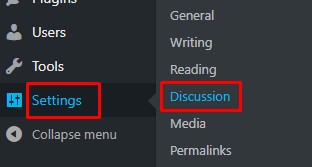
2. Pada bagian Default article settings, hilangkan tanda centang kolom Allow link notifications from other blogs (pingbacks and trackbacks) on new articles.

3. Simpan perubahan dengan menekan tombol Save Changes.
Cara Menonaktifkan Komentar di WordPress Mudah Sekali, Bukan?
Selamat! Sekarang Anda sudah tahu berbagai cara untuk menghilangkan kolom komentar di WordPress. Mulai dari menonaktifkan komentar untuk halaman/postingan tertentu hingga menonaktifkan komentar trackbacks/pingbacks.
Apakah Anda tertarik untuk belajar lebih lanjut tentang cara mengelola website WordPress? Yuk klik tombol di bawah untuk download ebook gratis berisi panduan pengelolaan website WordPress untuk pemula:
The post Cara Menonaktifkan Komentar di WordPress [Cepat dan Mudah!] appeared first on Niagahoster Blog.
source https://www.niagahoster.co.id/blog/cara-menonaktifkan-komentar-di-wordpress/

